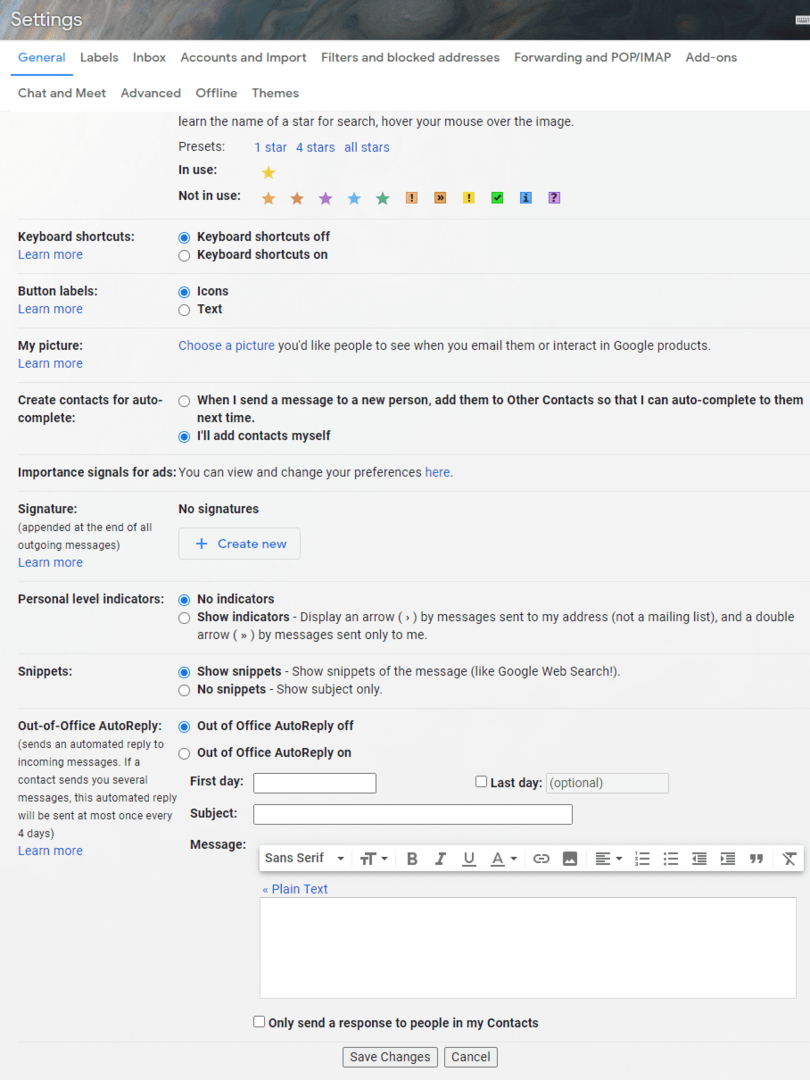A Google számos terméke magában foglalja a más felhasználókkal való interakciót. Annak érdekében, hogy segítsen megtalálni azokat a felhasználókat, akikkel korábban kapcsolatba lépett, a Google automatikusan hozzáadja a kapcsolattartási adataikat a névjegylistához. Ha nem szeretné, hogy ez megtörténjen, kikapcsolhatja, de csak a saját oldalán. Megakadályozhatja, hogy mások adatait a fiókjába mentse, de ha adatvédelmi aggályai vannak, nem akadályozhatja meg, hogy adatait más felhasználók elmentsék.
Ha meg szeretné akadályozni, hogy a kapcsolattartási adatok automatikusan megjelenjenek Google-névjegyei között, lépjen be Google-fiókja beállításaiba. Ehhez kattintson a kilencpontos ikonra a legtöbb Google-oldal jobb felső sarkában, majd kattintson a bal felső sarokban található „Fiók” lehetőségre. A fiókoldalon váltson a „Személyek és megosztás” fülre, majd kattintson a „Információkból mentett kapcsolatfelvételi adatok” lehetőségre.
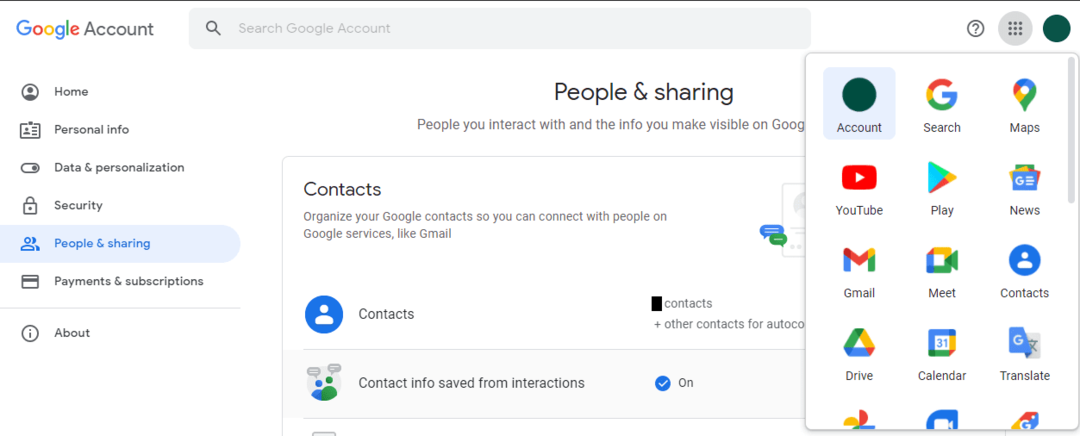
A következő oldalon egyszerűen kattintson a csúszkára kikapcsolt helyzetbe a kapcsolati adatok automatikus mentésének letiltásához.
Megjegyzés: Ez a beállítás nem vonatkozik a Gmailre, csak más Google-szolgáltatásokra. a "Tudj meg többet” linkre, a Google példákat ad olyan helyzetekre, ahol elmenthetők az elérhetőségek, például megoszthat egy dokumentumot a Google Drive-ban, ill tartalmat osztanak meg Önnel az olyan alkalmazásokból, mint a Google Fotók, valamint mindenkit, aki olyan eseményekben vagy csoportokban szerepel, amelyekben Ön is részt vesz nak,-nek.
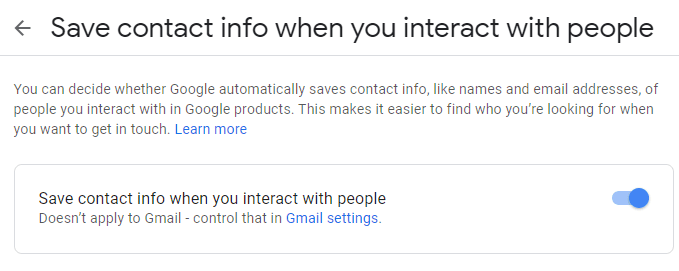
Ha szeretné megakadályozni, hogy a Gmail automatikusan mentse a kapcsolattartási adatokat, kattintson a „Gmail beállítások” mezőben az általános beállítás letiltásához. Ez a link a megfelelő oldalra viszi a funkció letiltásához a Gmailben. Ehhez görgessen le az „Általános” lap aljára, majd alulról a hatodik, „Névjegyek létrehozása az automatikus kiegészítéshez” feliratú opcióban kattintson a „Magam adom hozzá a névjegyeket” választógombra. Ha ezt megtette, kattintson a „Változtatások mentése” gombra az oldal alján a beállítás alkalmazásához.